Para la marca de mi restaurante, tenía que mostrar una tableta HP con Windows 10. La idea era mostrar una página web con fines comerciales, el personal de la marca tenía que poder encender la computadora o la tableta y la página web automáticamente. se inicia en pantalla completa en Google Chrome. Se trata, en definitiva, de mostrar el contenido de la comunicación de forma totalmente automatizada.
Para aquellos interesados, ¡aquí se explica cómo hacerlo!
Configuración de la apertura de pantalla completa
- Haga clic derecho en el icono de Google Chrome en su escritorio y copie el valor ubicado en "Destino".
- Haga clic derecho en el escritorio, “Nuevo” > “Acceso directo”, luego pegue el valor en “Destino” y agregue esto: –kiosk http://www.google.com (Reemplace la URL de Google con la que desea iniciar en puesta en marcha). Ejemplo: “C:\Users\…\AppData\…\Application\chrome.exe” –quiosco https://tulipemedia.com
- Guarda el acceso directo con el nombre “pantalla completa” para poder reconocerlo, haz clic en él y verás que tu página se abre en pantalla completa.
Abrir Google Chrome cuando se inicia Windows 10
- Copie el icono de "pantalla completa" recién creado.
- Aún en el escritorio, haga clic derecho en la parte inferior izquierda de la barra de tareas, luego escriba shell:startup y haga clic en "Aceptar".
- Pegue el acceso directo de "pantalla completa" en la carpeta que se abre.
- A partir de ahora, cuando Windows 10 se reinicie, Google Chrome se abrirá en pantalla completa.
Abre el escritorio automáticamente sin pasar por los mosaicos de Windows 10
Finalmente, en el caso de que tu tableta muestre el modo “Metro” con mosaicos al iniciar, aquí te explicamos cómo hacerlo para que al iniciar tengas el escritorio abierto directamente (modo “Escritorio”):
- En el escritorio, haga clic derecho en la parte inferior de la barra de tareas, pero no en un ícono, en el medio.
- Seleccione "Propiedades", luego "Navegación" y marque "Ir al escritorio en lugar de a casa cuando inicio sesión".
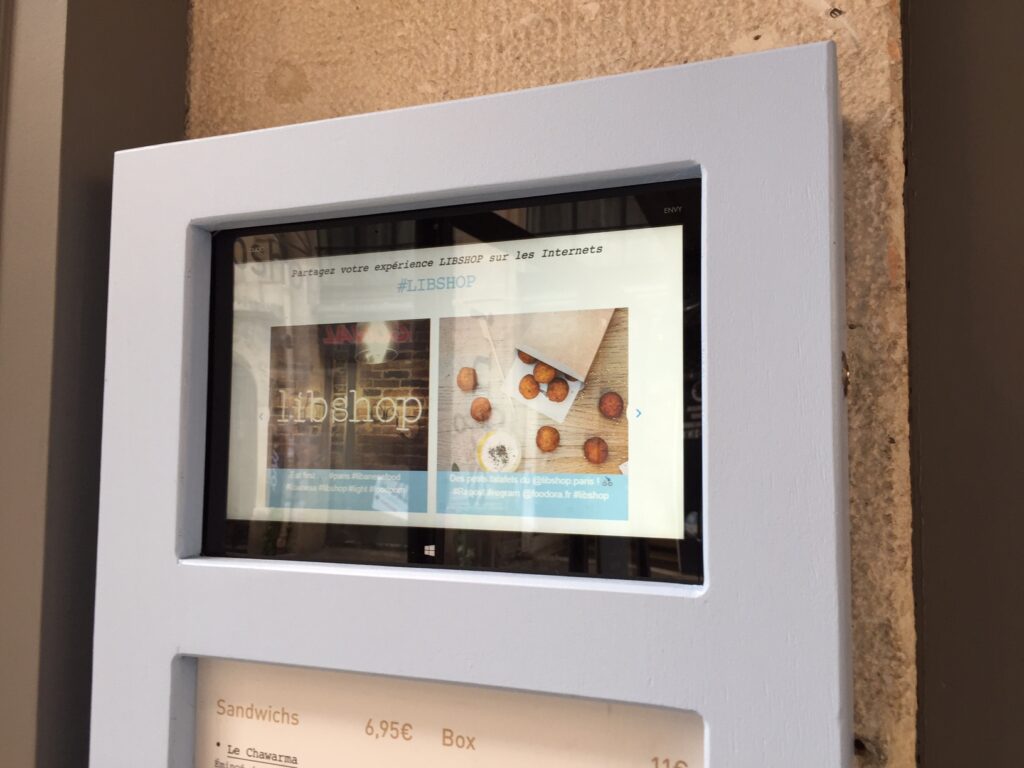
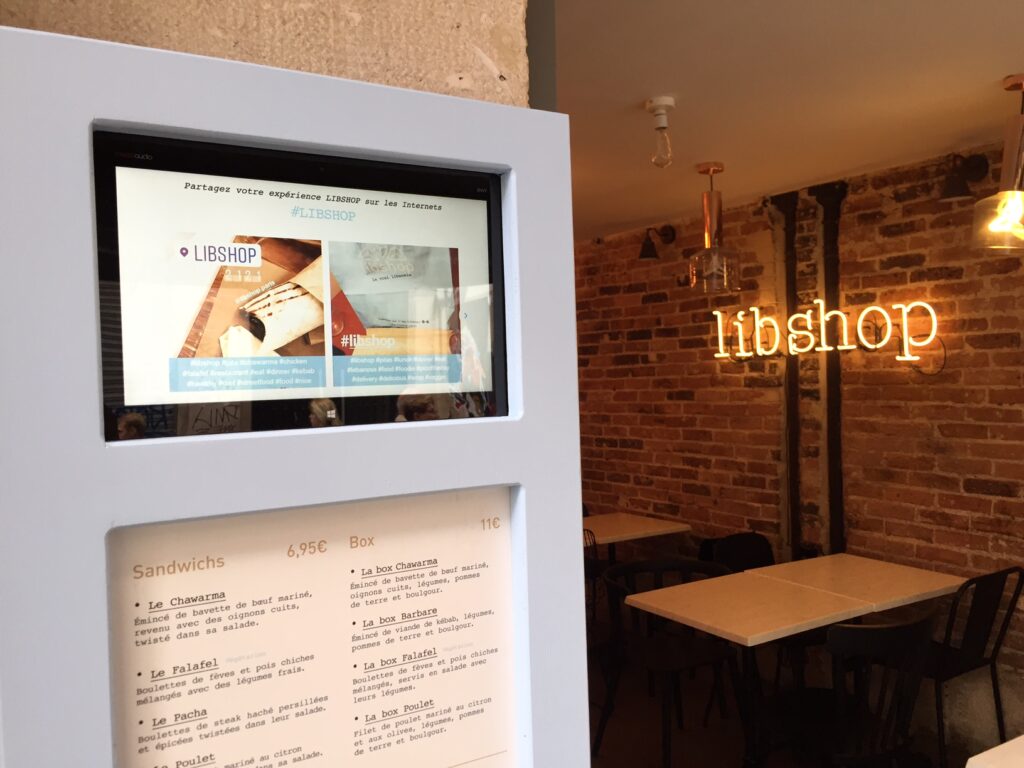
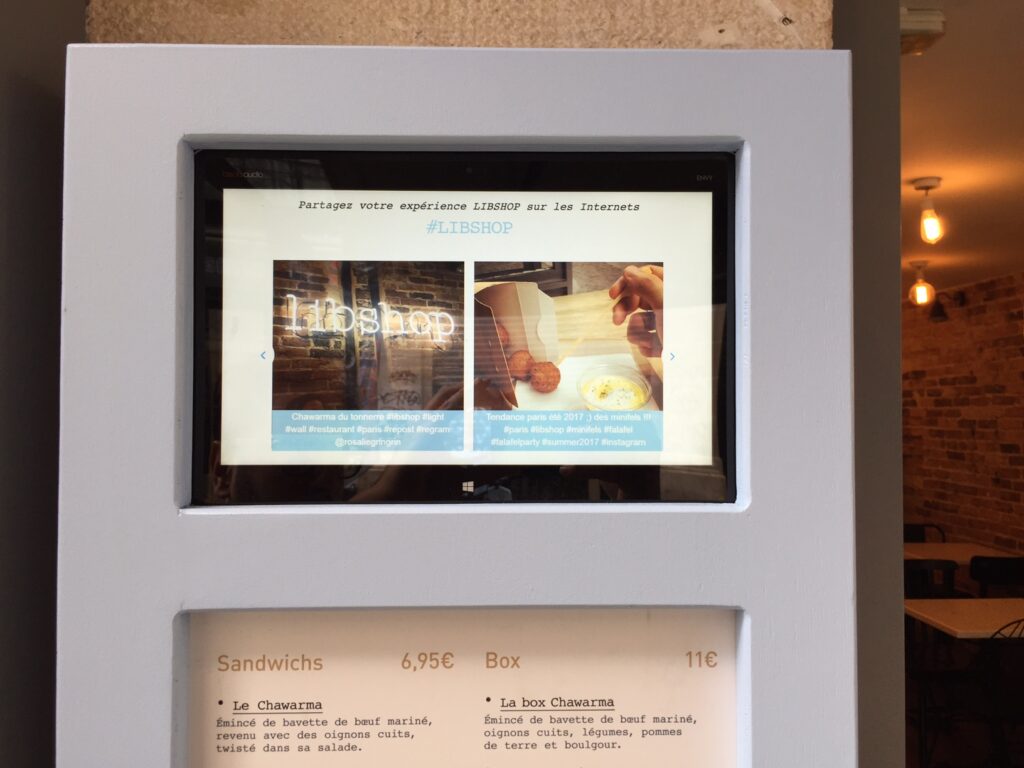
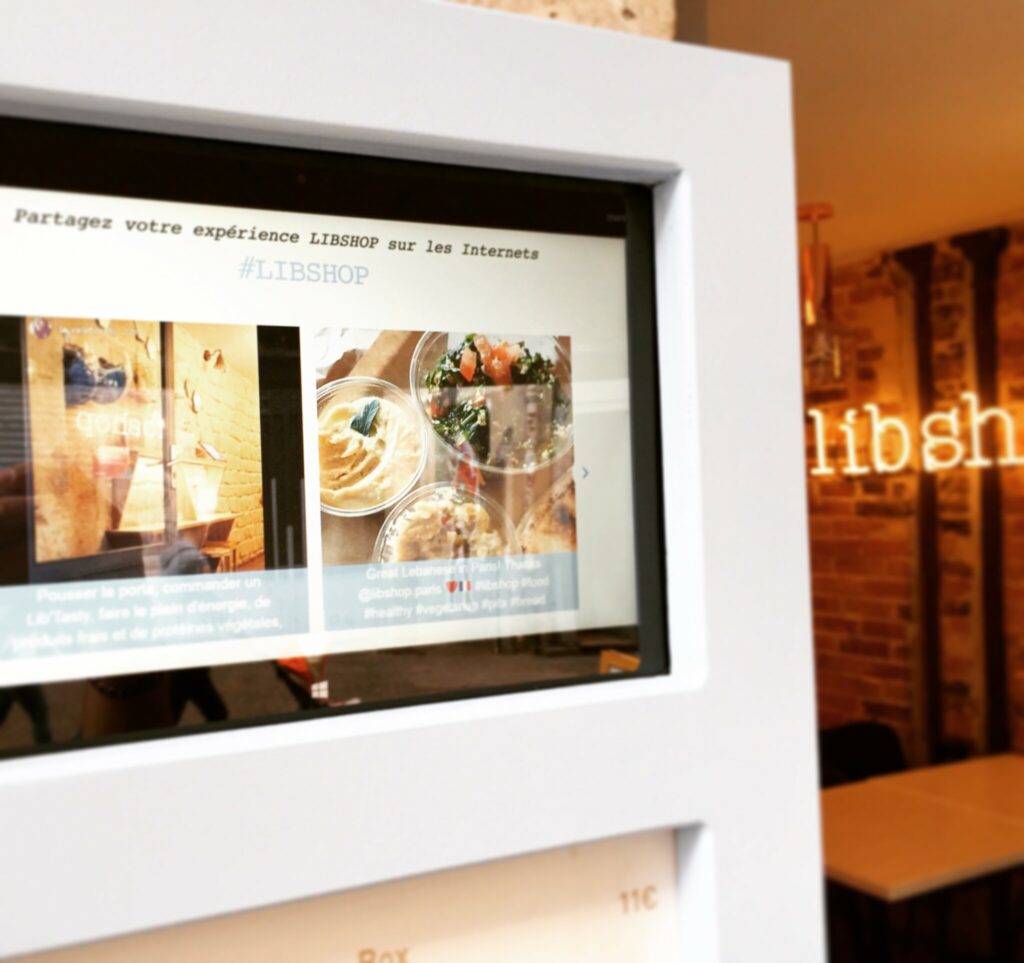
Es todo ! A partir de ahora, cada vez que se reinicie Windows 10, Google Chrome abrirá la página web de su elección en pantalla completa. Práctico para transformar tu pantalla en un portafolio o en una presentación de diapositivas dinámica, por ejemplo, sin tener que volver a abrir la página cada vez :)





Un comentario
Todas estas palabras y agallas, ¿qué quieren decir con Administrador de tareas? ¿El modus vollbild lässt sich nicht anders schließen?